华硕主板usb启动教程
是华硕主板USB启动教程:
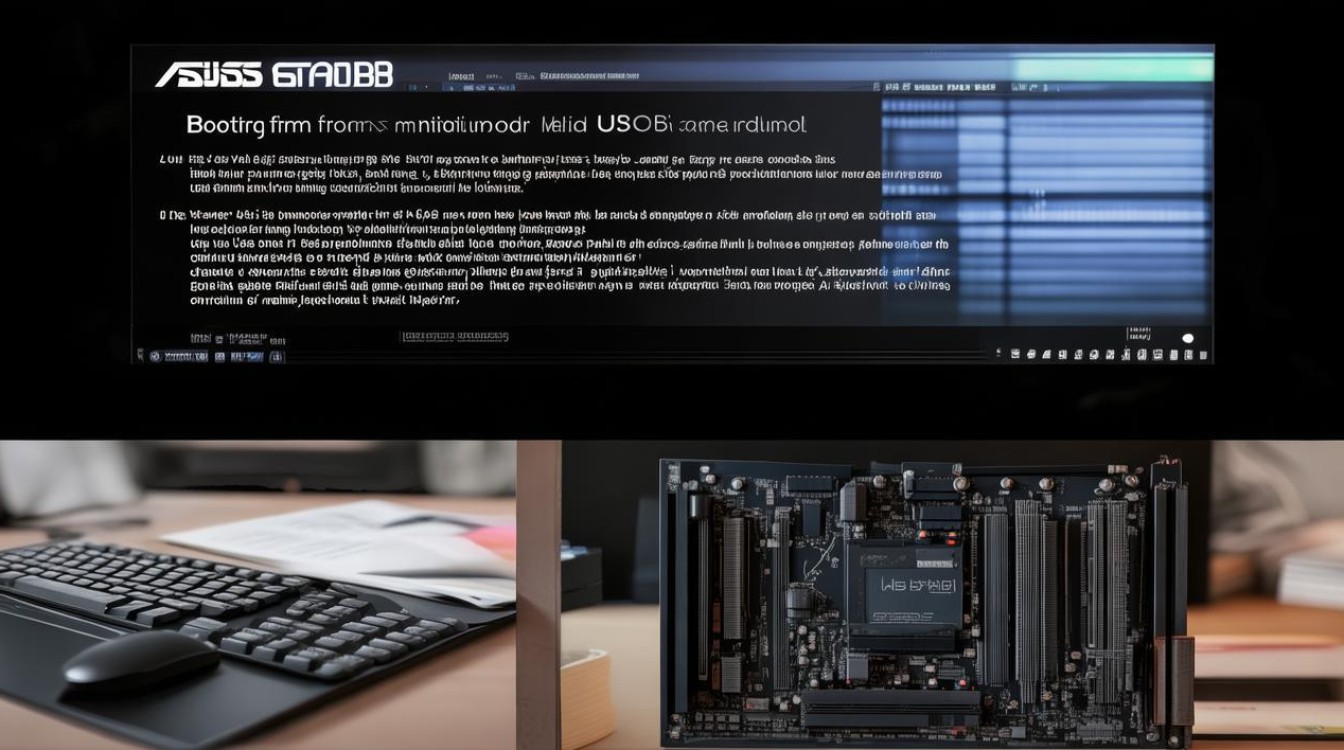
-
进入BIOS设置
- 使用快捷键
- 开机时按下指定的BIOS快捷键(如F2、DEL等,具体请参考主板手册)。
- 进入BIOS界面后,使用方向键移动到“Boot”选项卡。
- 通过快捷方式
某些华硕主板支持在启动时按特定快捷键(如F12)直接选择启动设备。
- 使用快捷键
-
调整启动优先级

- 在“Boot”选项卡中,找到“Boot Device Priority”或类似的选项。
- 使用+/-键将USB设备移到最上面,确保其为第一启动项。
-
保存设置并重启
- 完成上述设置后,按F10键保存更改并退出BIOS。
- 电脑会自动重启,并从USB设备启动。
相关问题与解答
问题1:如何确认我的华硕主板是否支持UEFI引导模式?
答案:要确认您的华硕主板是否支持UEFI引导模式,可以查看主板的用户手册或官方网站上的产品规格说明,大多数较新的华硕主板都支持UEFI引导模式,但为了确保兼容性和最佳性能,建议查阅具体的主板型号信息。
问题2:如果设置了USB启动但无法启动,可能是什么原因?
答案:如果设置了USB启动但无法启动,可能是以下几个原因导致的:

- USB设备未正确连接或损坏。
- BIOS中的USB启动设置不正确。
- USB设备上的操作系统安装文件不完整或损坏。
- 主板的USB接口可能存在硬件故障。
- BIOS版本过旧,不支持UEFI引导模式。
版权声明:本文由 芯智百科 发布,如需转载请注明出处。







 冀ICP备2021017634号-12
冀ICP备2021017634号-12
 冀公网安备13062802000114号
冀公网安备13062802000114号